技术教程破解资源
绿联云NAS搞机笔记(三)安装mysql
简介1.安装mysql因为考虑到后面的步骤,所以这么开始需要安装docker才能操作window安装docker需要win10或者win11,教程可以在网上搜索下载mysql镜像[Shell] 纯文本查看 复制代码docker pull mysql下载完成后使用【docker images】查看镜像1.
1.安装mysql
因为考虑到后面的步骤,所以这么开始需要安装docker才能操作
window安装docker需要win10或者win11,教程可以在网上搜索
下载mysql镜像
[Shell] 纯文本查看 复制代码
docker pull mysql
下载完成后使用【docker images】查看镜像

1.jpg
确定镜像下载完成后,把镜像导出到本地
[Shell] 纯文本查看 复制代码
docker save -o mysql.tar mysql:latest
接着就和之前一样,在绿联云客户端上传后导入镜像文件
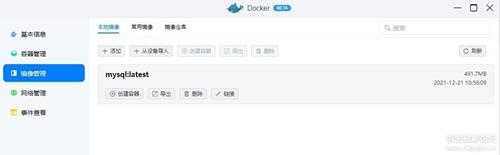
2.jpg
开始创建容器,大部分设置都是那个套路,主要是下面的【存储空间】选项
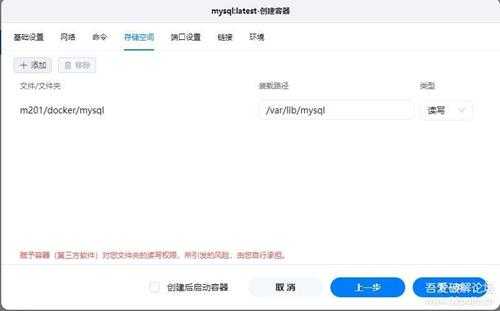
3.jpg
选择好路径后,一定要把类型改为读写,然后是【环境】选项
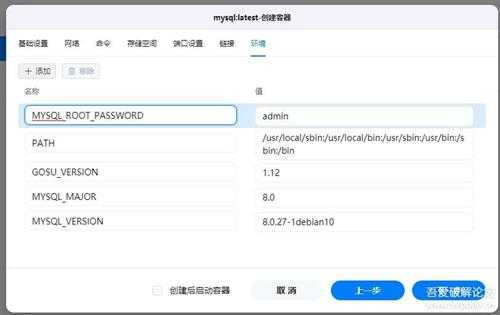
4.jpg
MYSQL_ROOT_PASSWORD 后面的值就是连接数据库的密码
然后就可以完成容器创建,最后启动容器
接着尝试使用datagrip进行本地连接
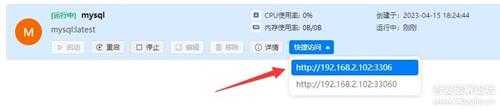
5.jpg
记住这个ip,以及端口号
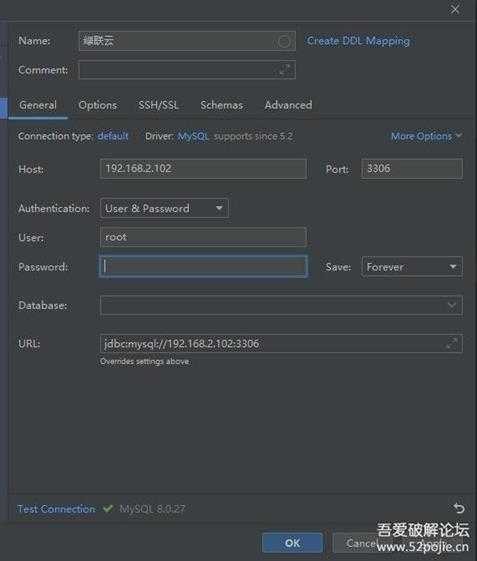
6.jpg
默认的帐号名就是root,密码就是前面在【环境】选项输入的,链接成功
上一篇:扫雷联萌 3.2.50